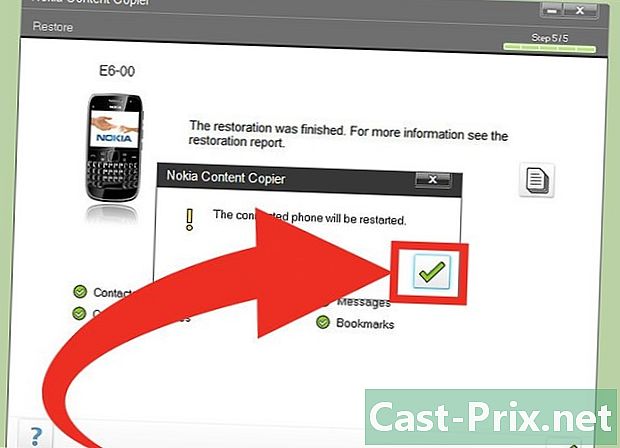Come ripristinare i dati con Nokia PC Suite
Autore:
Laura McKinney
Data Della Creazione:
10 Aprile 2021
Data Di Aggiornamento:
20 Giugno 2024

Contenuto
- stadi
- Parte 1 Collega i tuoi dispositivi
- Parte 2 Avvia Nokia PC Suite
- Parte 3 Ripristina i tuoi dati
Nokia PC Suite è un software che consente di gestire e spostare i contenuti tra un computer e un telefono che esegue il sistema operativo Windows di Microsoft. Una delle grandi funzionalità di questo programma è che è possibile eseguire il backup dei dati del telefono. Sia che tu voglia solo sostituire il tuo vecchio telefono Nokia con uno nuovo o ripristinare le impostazioni di fabbrica, sarai in grado di recuperare rapidamente i tuoi vecchi dati e impostazioni se esegui il backup correttamente con Nokia PC Suite.
stadi
Parte 1 Collega i tuoi dispositivi
-
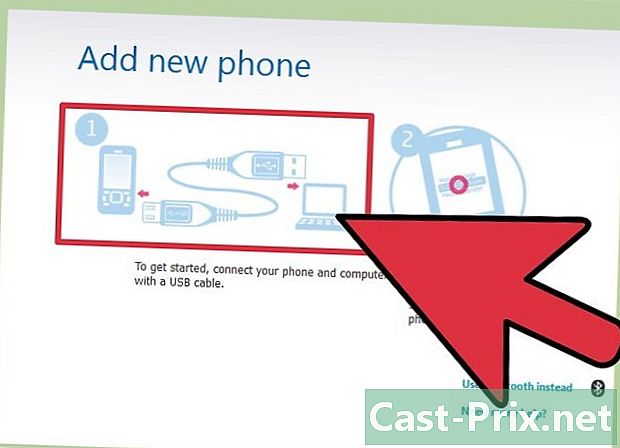
Collega i tuoi dispositivi tramite un cavo dati. La maggior parte dei telefoni Nokia viene fornita con i propri cavi dati. Utilizzare questo cavo per collegare il telefono al computer.- Se non si dispone di un cavo, è possibile connettersi tramite Bluetooth. Se il telefono dispone di Bluetooth, accendilo e associa il telefono al computer.
-
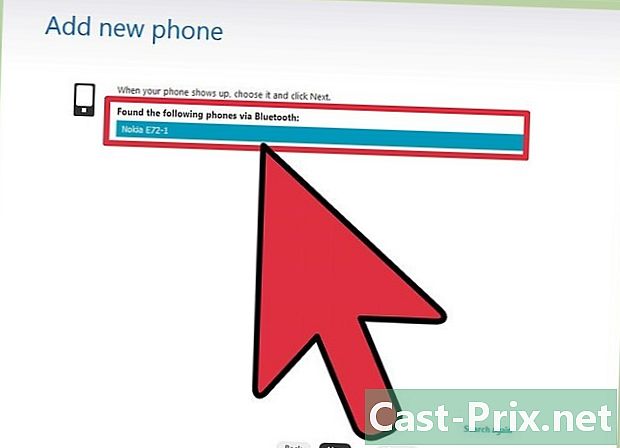
Immettere una password, se necessario. Se è la prima volta che abbini i due dispositivi, ti verrà richiesta una password che dovrai inserire in entrambi i dispositivi.
Parte 2 Avvia Nokia PC Suite
-
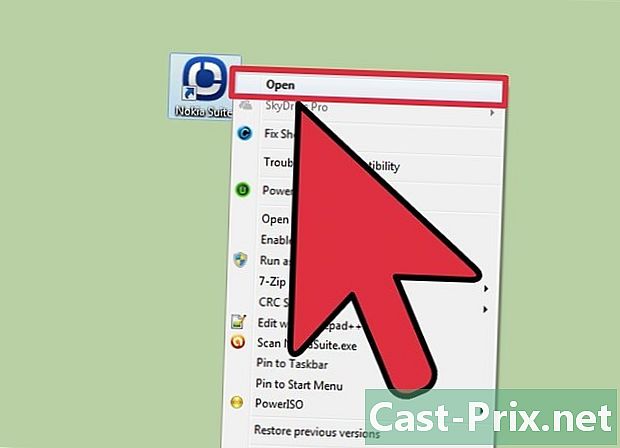
Apri Nokia PC Suite. Trova Nokia PC Suite nel menu Avvio dal desktop di Windows. Fare clic su di esso per avviarlo. -

Familiarizzare con l'applicazione. A seconda del telefono che hai, hai la possibilità di fare diverse cose con Nokia PC Suite. Sfoglia i menu e le funzionalità.- Tutti i telefoni collegati verranno elencati sul lato sinistro della finestra del programma.
Parte 3 Ripristina i tuoi dati
-
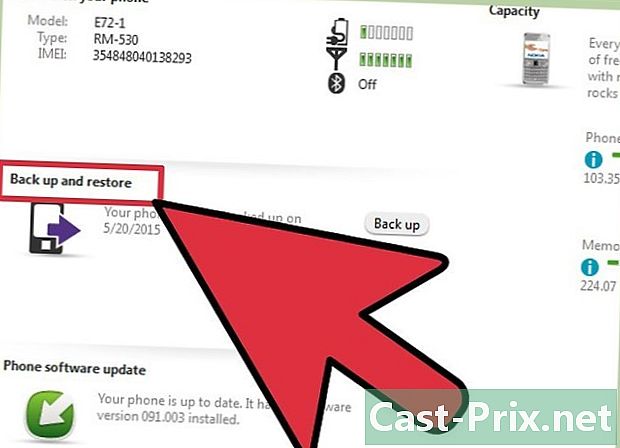
Avvia la fotocopiatrice di contenuti Nokia. Clicca sull'icona Salva. Verrà visualizzato il sottoprogramma che copia il contenuto Nokia. -
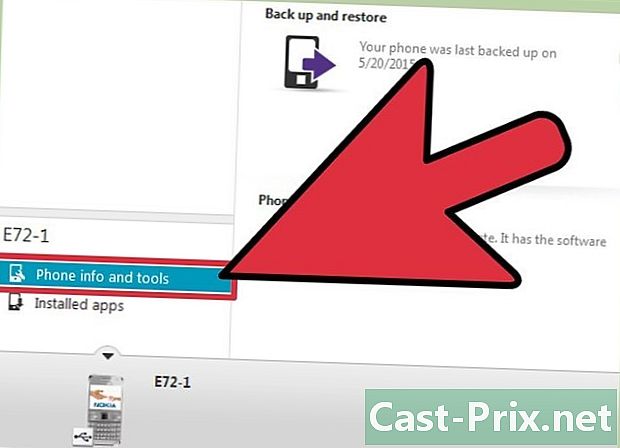
Seleziona il telefono che desideri ripristinare. Scegli dall'elenco a discesa. È presente una notifica non aggiornata che informa quando è stato eseguito l'ultimo backup. Pertanto, avrai un'idea di quale versione è possibile ripristinare o ripristinare. -
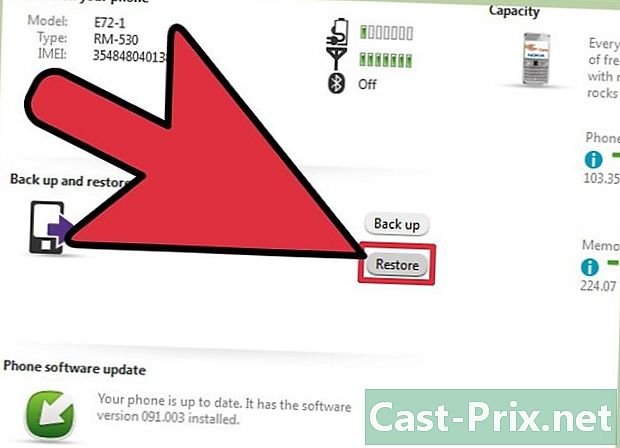
Clicca su ripristinare. -
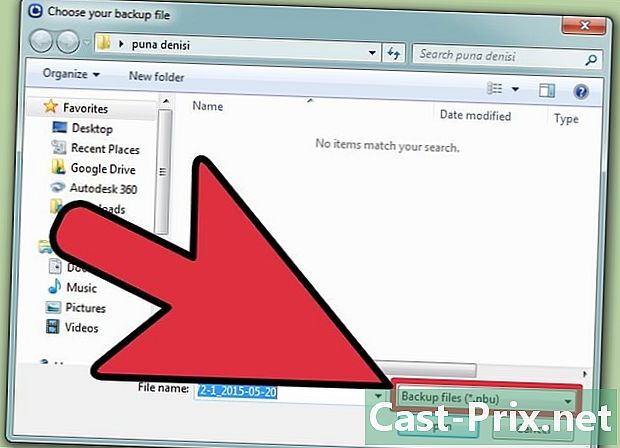
Cerca i file di backup. Sfoglia le directory locali per trovare il file di backup che desideri utilizzare per il recupero. Puoi farlo manualmente o far eseguire una scansione al programma per trovare tutti i file di backup. -
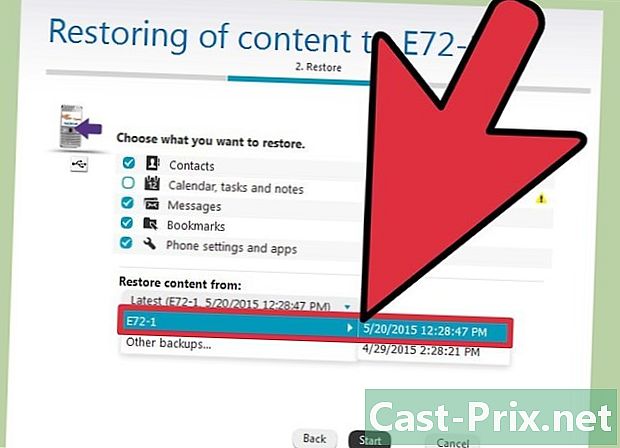
Seleziona il file di backup. Seleziona il file che desideri utilizzare dall'elenco dei file di backup. Il nome del file di backup generalmente include la data del backup. Questo ti aiuterà a selezionare il backup giusto.- La selezione di un backup mostra anche maggiori dettagli a riguardo, come dimensioni del file e dati.
-
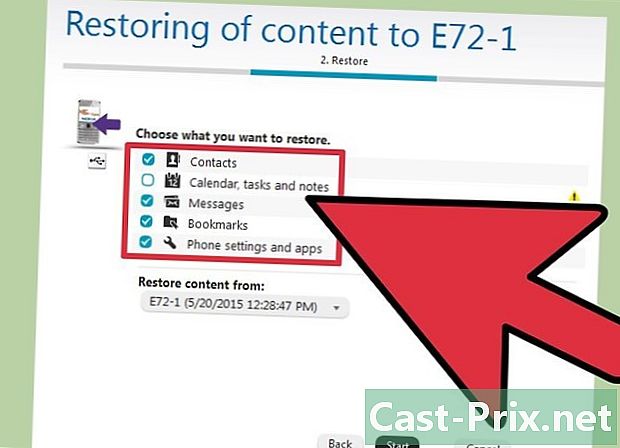
Seleziona i dati da ripristinare. Controllare i dati che si desidera ripristinare e ripristinare dal file di backup.- In generale, vogliamo ripristinare tutto, ma forse preferisci iniziare a fare i lavori di casa. Se il nuovo telefono è diverso da quello utilizzato per il backup, i dati ripristinati potrebbero non essere la copia esatta dei dati originali. La formattazione dei dati potrebbe essere leggermente diversa e potrebbero esserci delle modifiche.
-
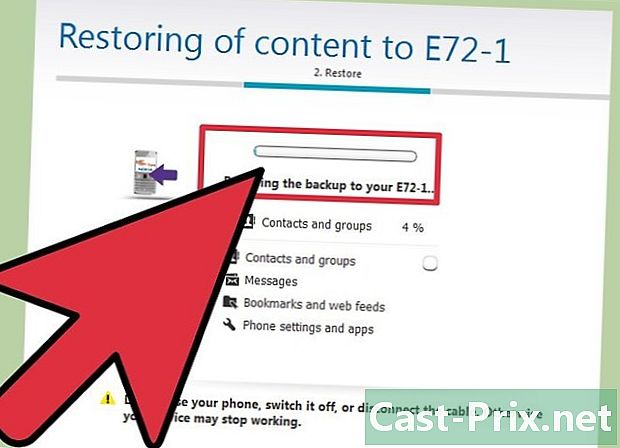
Attendere il completamento del ripristino. Una finestra di dialogo mostra l'avanzamento del restauro e la percentuale eseguita. Non utilizzare o disconnettere il telefono per la durata di questo processo. Riceverai una notifica al termine del restauro.- Puoi cliccare su rinunciare in qualsiasi momento per annullare il restauro.
- Esci dal programma. Al termine, fai clic su Chiudere per uscire dal programma. Hai ripristinato correttamente il tuo telefono Nokia.